Galaxy S6 -älypuhelimen tehdasasetusten palauttaminen
A tehdasasetusten palautus Galaxy S6:sta voi olla apua, jos se käy hitaasti, akku tyhjenee nopeasti tai jos tila on loppumassa. Se on myös välttämätöntä tehdä ennen älypuhelimen myyntiä, lahjoittamista, kierrätystä tai luovuttamista toiselle.
Onneksi, Samsung-laitteiden nollausprosessi on yksinkertainen, ja jos käytät aikaa laitteen varmuuskopiointiin, sinun ei tarvitse huolehtia tietojen katoamisesta.
Nämä ohjeet koskevat Samsung Galaxy S6-, S6 Edge- ja S6 Active -laitteita, joissa on Android 7.0 Nougat tai uudempi.
Mitä tehdasasetusten palautus tekee?
Ennen kuin suoritat tehdasasetusten palauttamisen, sinun tulee tietää, mitä se tarkoittaa. Lyhyesti sanottuna tämä prosessi palauttaa laitteesi siihen, mikä se oli, kun se tuli ulos laatikosta. Tämän nollauksen jälkeen sinun tai seuraavan omistajan on suoritettava asennusprosessi, kirjauduttava sisään Googleen ja ladattava tai palautettava sovelluksia.
Tehdasasetusten palautusta ei voi kumota. Jos tarvitset näitä tietoja, varmista, että varmuuskopioit ne kunnolla ennen kuin jatkat.
Jos et ole valmis suorittamaan tehdasasetusten palautusta, kokeile ensin pehmeää palautusta. Tämä ei poista tietoja, mutta voi ratkaista joitain suorituskykyongelmia, aivan kuten tietokoneen uudelleenkäynnistäminen. Pehmeä nollaus tarkoittaa, että älypuhelimesi sammutetaan ja kytketään uudelleen. Voit myös käyttää uudelleenkäynnistysvaihtoehtoa, jos se ei toimi. Huomautus: Jos et voi sammuttaa laitetta tai se ei vastaa, paina virta/lukituspainiketta ja pidä sitä painettuna 10 sekunnin ajan, kunnes se käynnistyy uudelleen.
Kuinka nollata Samsung Galaxy S6
Ennen kuin teet tehdasasetusten palautuksen, sinun on tehtävä varmuuskopioi Android jotta et menetä tietoja tai asetuksia. Mene Asetukset > Varmuuskopioi ja palauta ja kytke päälle Varmuuskopioi tietoni. Yhdistä sitten Google-tili, jos et ole vielä tehnyt sitä. Kun olet varmuuskopioinut tietosi onnistuneesti, voit turvallisesti palauttaa tehdasasetukset.
-
Mene asetukset > Varmuuskopioi ja nollaa > Tehdasasetusten palautus.
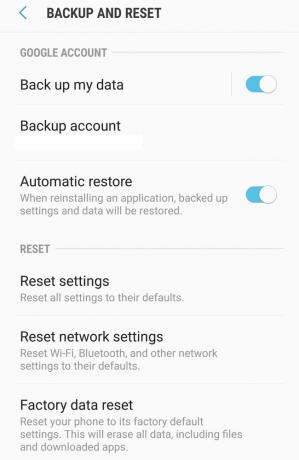
-
Näytön yläreunassa on luettelo tiedoista, jotka nollaus poistaa, mukaan lukien Google-tilisi, järjestelmä- ja sovellustiedot, puhelimen asetukset, ladatut sovellukset, musiikki ja kuvat. Se myös luettelee tilit, joille olet kirjautunut älypuhelimeen.
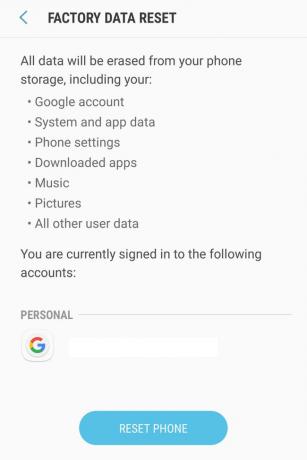
Napauta Nollaa puhelin painiketta alareunassa.
Seuraavassa näytössä sinun on avattava puhelimesi lukitus käyttämällä luomaasi salasanaa, PIN-koodia tai kuviota.
Seuraavaksi saat varoituksen, että tämä prosessi poistaa kaikki henkilökohtaiset tietosi ja ladatut sovellukset, joita ei voi palauttaa.
-
Napauta Poista kaikki -painiketta.
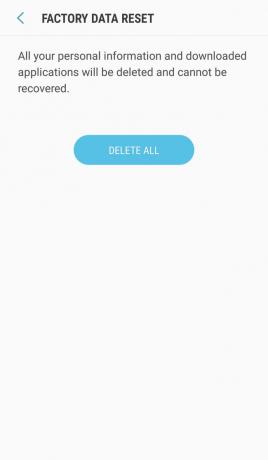
Sinua saatetaan pyytää kirjautumaan Samsung-tilillesi. Kirjaudu sisään tarvittaessa ja napauta Vahvistaa.
Puhelimesi pitäisi sammua ja aloittaa poistoprosessi.
Kun prosessi on valmis, puhelin käynnistyy uudelleen ja tuo sinut tervetulonäytölle.
Kuinka nollata Galaxy S6 ilman avauskoodia
Jos haluat nollata laitteen, jota et voi avata, voit kokeilla toista tapaa. Samsung-salasanasi saattaa kuitenkin olla käytettävissä, kun käynnistät puhelimen uudelleen nollauksen jälkeen.
Sammuta Galaxy S6, S6 Edge tai S6 Active.
Paina ja pidä painettuna ääni kovemmalle, Koti, ja tehoa painikkeita samanaikaisesti. Tämä saa puhelimen käynnistymään; Voit vapauttaa painikkeet, kun näet Android-kuvakkeen tai -logon näytöllä.
Seuraavaksi näet puhelimesi käynnistysvalikon, joka näyttää komentoriviltä.
Käytä äänenvoimakkuuden vähennyspainiketta navigoidaksesi kohteeseen Pyyhi muisti / tehdasasetusja valitse se napauttamalla virtapainiketta.
Saat varoituksen: Pyyhi kaikki käyttäjätiedot? TÄTÄ EI VOI PERUUTTAA!
Vieritä alas kohtaan kyllä käyttämällä Äänenvoimakkuutta pienemmälle -painiketta ja paina -painiketta tehoa -painiketta.
Kun nollaus on valmis, näytön alareunassa lukee: Tietojen tyhjennys valmis.
paina tehoa -painiketta lopettaaksesi nollauksen.
